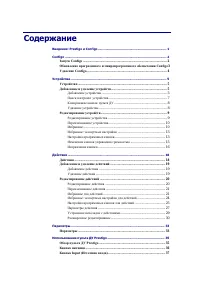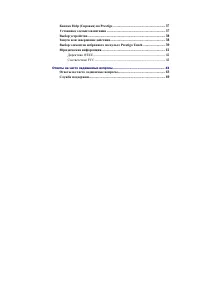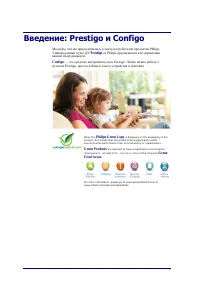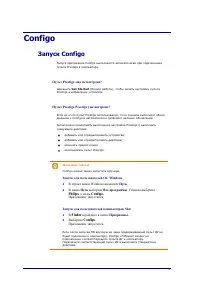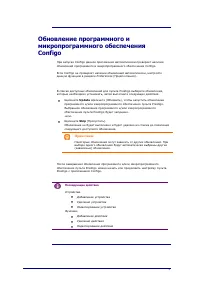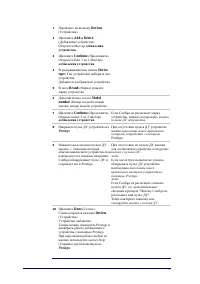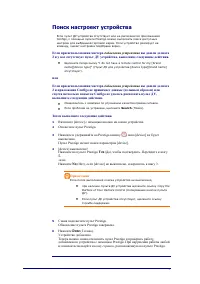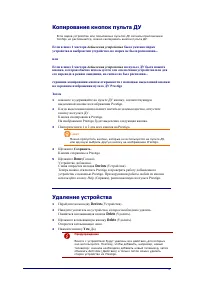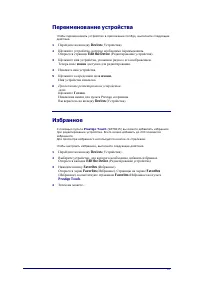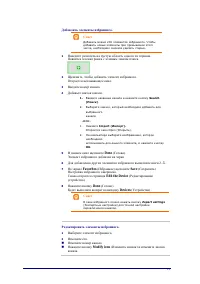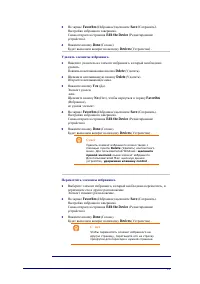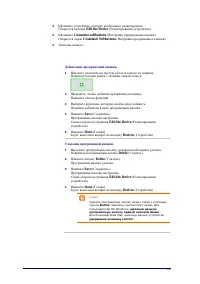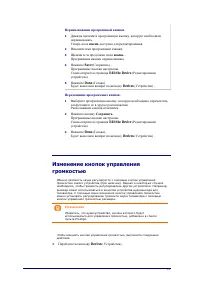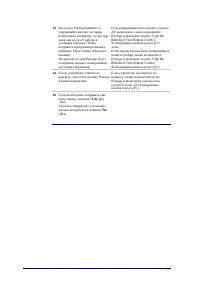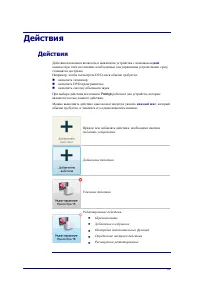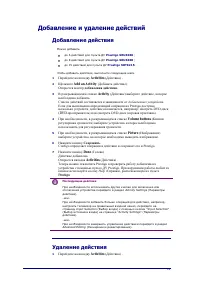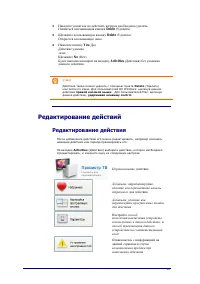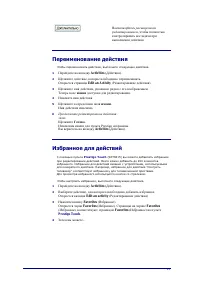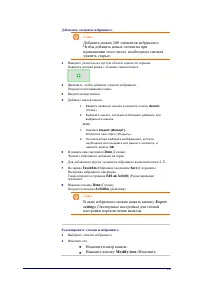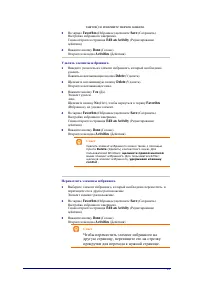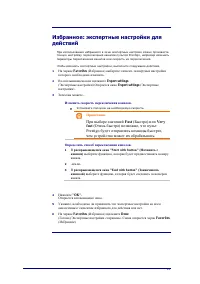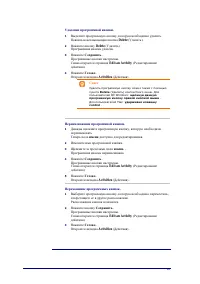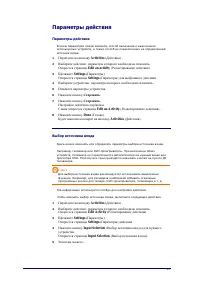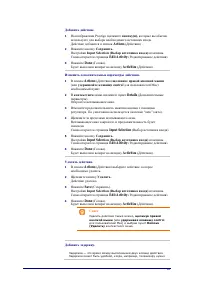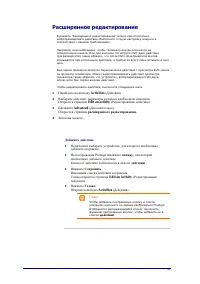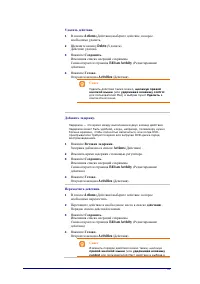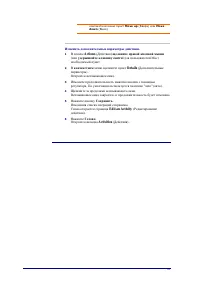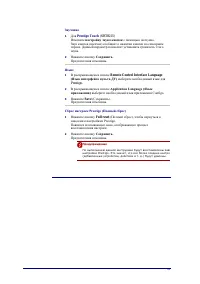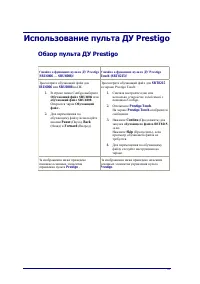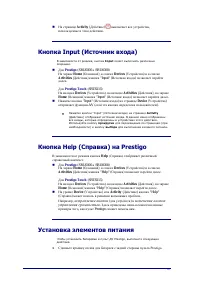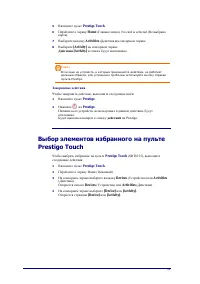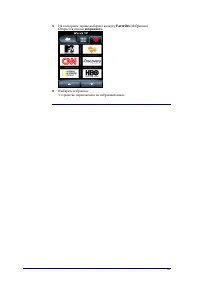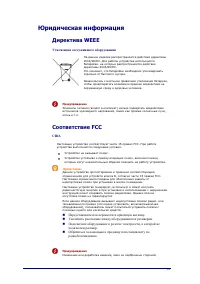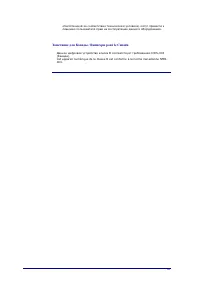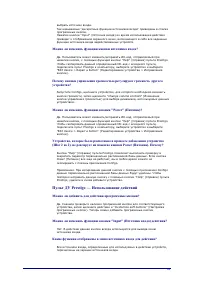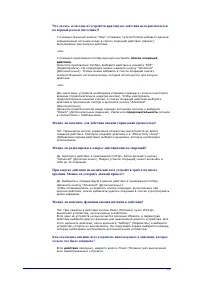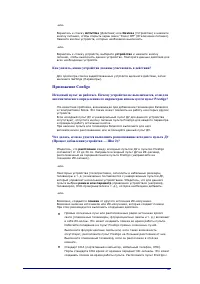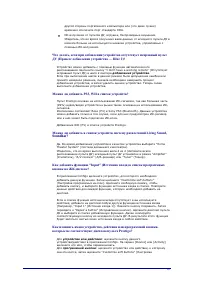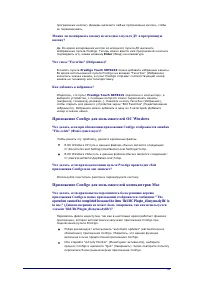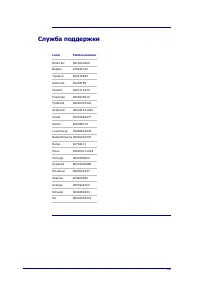Пульты Philips SRU6006 - инструкция пользователя по применению, эксплуатации и установке на русском языке. Мы надеемся, она поможет вам решить возникшие у вас вопросы при эксплуатации техники.
Если остались вопросы, задайте их в комментариях после инструкции.
"Загружаем инструкцию", означает, что нужно подождать пока файл загрузится и можно будет его читать онлайн. Некоторые инструкции очень большие и время их появления зависит от вашей скорости интернета.
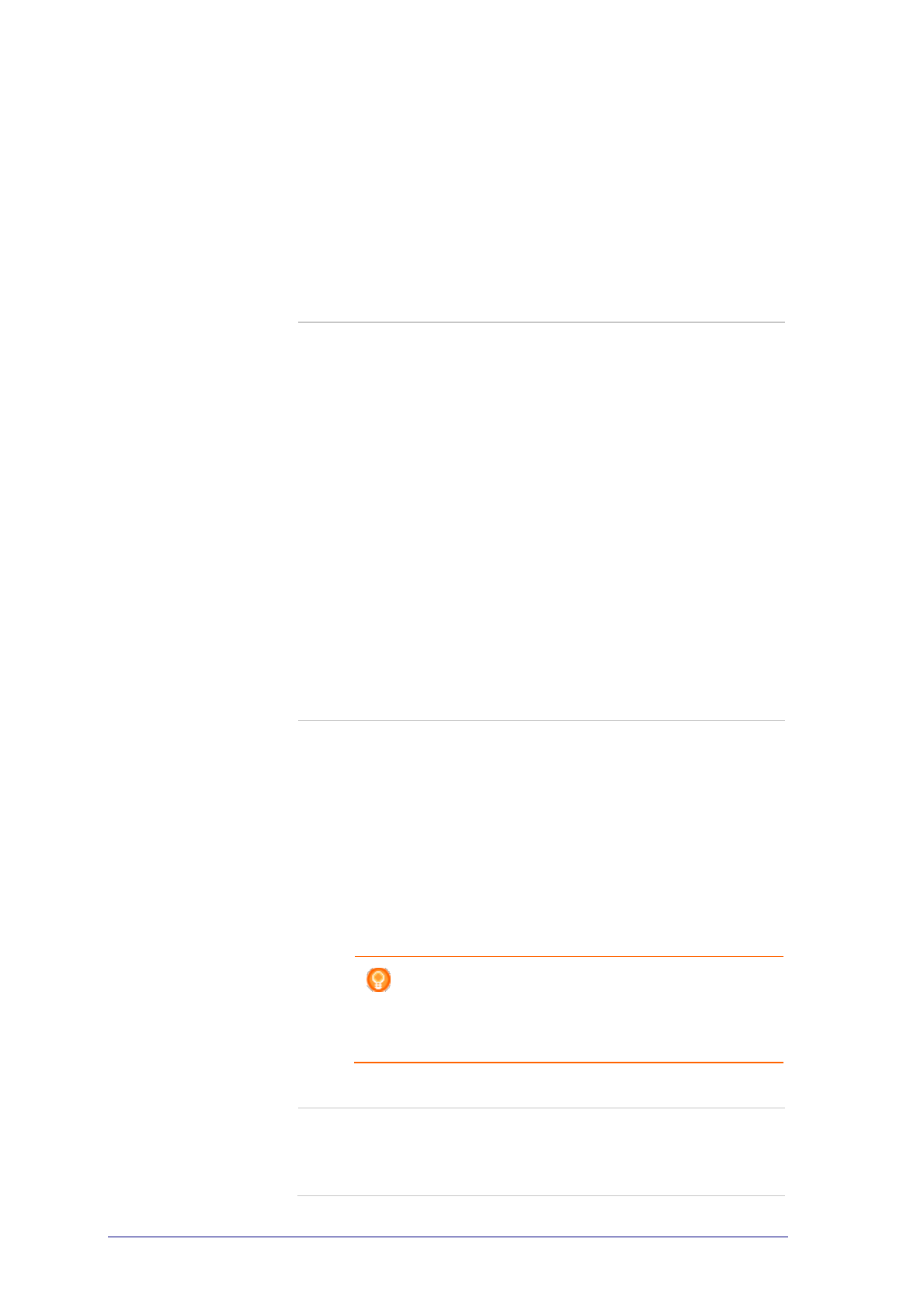
28
Добавить действие.
1
На изображении Prestigo щелкните
кнопку(и),
которые вы обычно
используете для выбора необходимого источника входа.
Действие добавится в список
Actions
(Действия) .
2
Нажмите кнопку
Сохранить
.
Настройки
Input Selection (Выбор источника входа)
изменены.
Снова откроется страница
Edit Activity
(Редактирование действия).
3
Нажмите
Done
(Готово).
Будет выполнен возврат на вкладку
Activities
(Действия) .
Изменить дополнительные параметры действия.
1
В списке
Actions
(Действия)
щелкните правой кнопкой мыши
(или
удерживайте клавишу control
для пользователей Mac)
необходимый пункт.
2
В
контекстном
меню щелкните пункт
Details
(Дополнительные
параметры) .
Откроется всплывающее окно.
3
Измените продолжительность нажатия кнопки с помощью
регулятора. По умолчанию используется значение "auto" (авто).
4
Щелкните за пределами всплывающего окна.
Всплывающее окно закроется, и продолжительность будет
изменена.
Снова откроется страница
Input Selection
(Выбор источника входа).
5
Нажмите кнопку
Сохранить
.
Настройки
Input Selection (Выбор источника входа)
изменены.
Снова откроется страница
Edit Activity
(Редактирование действия).
6
Нажмите
Done
(Готово).
Будет выполнен возврат на вкладку
Activities
(Действия) .
Удалить действие.
1
В списке
Actions
(Действия) выберите действие, которое
необходимо удалить.
2
Щелкните кнопку
Удалить
.
Действие удалено.
3
Нажмите
Save
(Сохранить).
Настройки
Input Selection (Выбор источника входа)
изменены.
Снова откроется страница
Edit Activity
(Редактирование действия).
4
Нажмите
Done
(Готово).
Будет выполнен возврат на вкладку
Activities
(Действия) .
Совет
Удалить действие также можно,
щелкнув правой
кнопкой мыши
(или
удерживая клавишу control
для пользователей Mac) и выбрав пункт
Remove
(Удалить)
контекстного меню.
Добавить задержку.
Задержка — это время между выполнением двух команд действия.
Задержка может быть удобной, когда, например, телевиз ору нужно
Содержание
- 5 Введение: Prestigo и Configo; от Philips предназначен для управления
- 6 Configo; Запуск Configo; Пульт Prestigo еще не настроен?; Пульт Prestigo Prestigo уже настроен?; Полезные советы
- 7 Примечание
- 8 Удаление Configo; Удаление для пользователей ОС Windows
- 9 Устройства; Добавление и удаление устройств; Добавление устройства
- 11 Поиск настроект устройства; добавления устройства; Отключите пульт Prestigo.; Yes; Нажмите; Done; кнопку справки
- 12 Копирование кнопок пульта ДУ; Совет; кнопку Help; Удаление устройства
- 13 Редактирование устройств; Редактирование устройства; Переименование устройства
- 14 Продолжите редактирование устройства; Избранное; Prestigo Touch
- 15 или; Редактировать элементы избранного.
- 16 Переместить элементы избранного.
- 17 Избранное: экспертные настройки; Изменить скорость переключения каналов.; Определить способ переключения каналов.; Настройка программных кнопок
- 20 Исправление кнопки; I do not have a
- 22 Действия; Действия позволяют включать и выключать устройства с помощью; одной; включить систему объемного звука.; каждый шаг; Прежде чем добавлять действия, необходимо сначала
- 23 Добавление и удаление действий; Добавление действия; добавленных устройств; Удаление действия
- 24 Редактирование действий; Редактирование действия; Переименовать
- 25 Переименование действия; Продолжите редактирование действия; Избранное для действий
- 26 Измените номер канала.; Modify icon
- 29 Добавление программной кнопки.
- 30 Переименование программной кнопки.
- 31 Параметры действия
- 33 Устранение неполадок с действиями
- 34 Расширенное редактирование
- 35 Переместить действия.
- 36 Изменить дополнительные параметры действия.
- 37 Параметры; Автоматическое обновление ПО
- 39 Использование пульта ДУ Prestigo; устройств
- 40 Use of the Help Button on your Prestigo; Кнопка питания; Prestigo
- 41 исправление кнопки; Установка элементов питания
- 42 Выбор устройства; Запуск или завершение действия
- 43 Выбор элементов избранного на пульте
- 45 Юридическая информация; Директива WEEE; Утилизация отслужившего оборудования; Соответствие FCC; США; Переустановите или переместите приемную антенну.
- 46 Замечание для Канады / Remarque pour le Canada
- 47 Ответы на часто задаваемые вопросы; Пульт ДУ Prestigo; Как выйти из встроенного мастера справки пульта Prestigo?; Пульт ДУ Prestigo — Использование устройств
- 48 Можно ли изменить функции кнопки источника входа?; Пульт ДУ Prestigo — Использование действий; Можно ли добавить для действия программные кнопки?
- 49 Можно ли изменить для действия кнопки управления громкостью?; Можно ли изменить функцию кнопки питания в действии?
- 50 какие устройства должны участвовать в действии?; Приложение Configo
- 51 если при добавлении устройства отсутствует исправный пульт; Можно ли добавить PS3, WII в список устройств?
- 52 Как добавить в избранное?; Приложение Configo для пользователей ОС Windows; если при обновлении приложения Configo отображается ошибка; Приложение Configo для пользователей компьютеров Mac